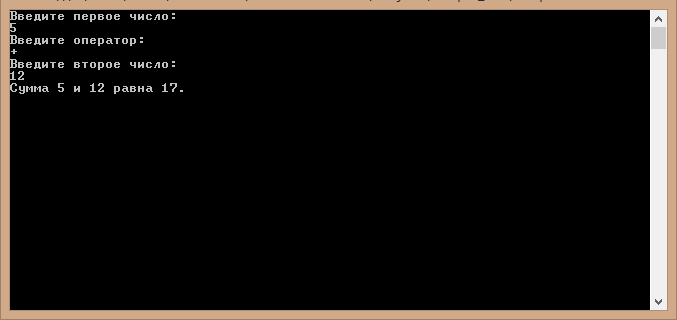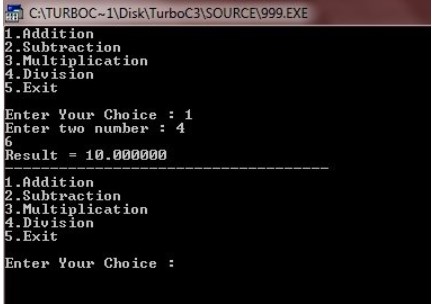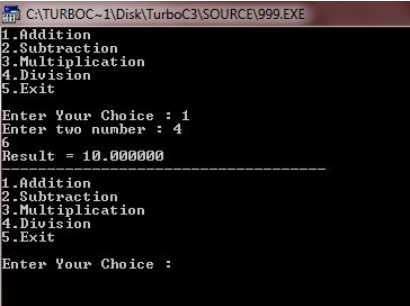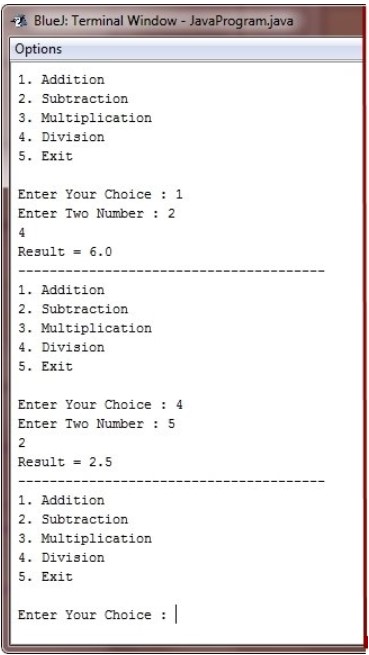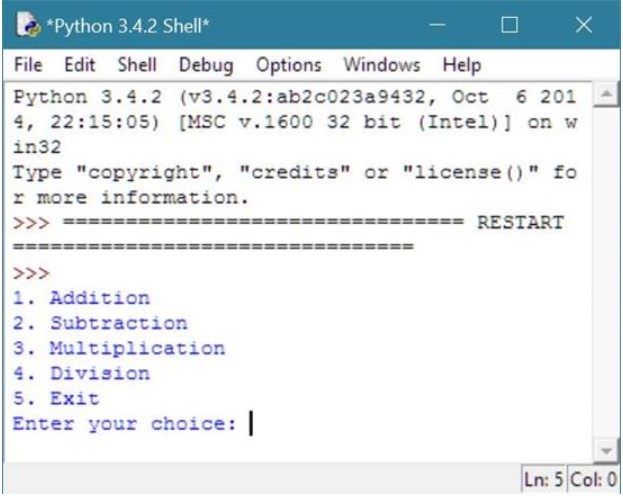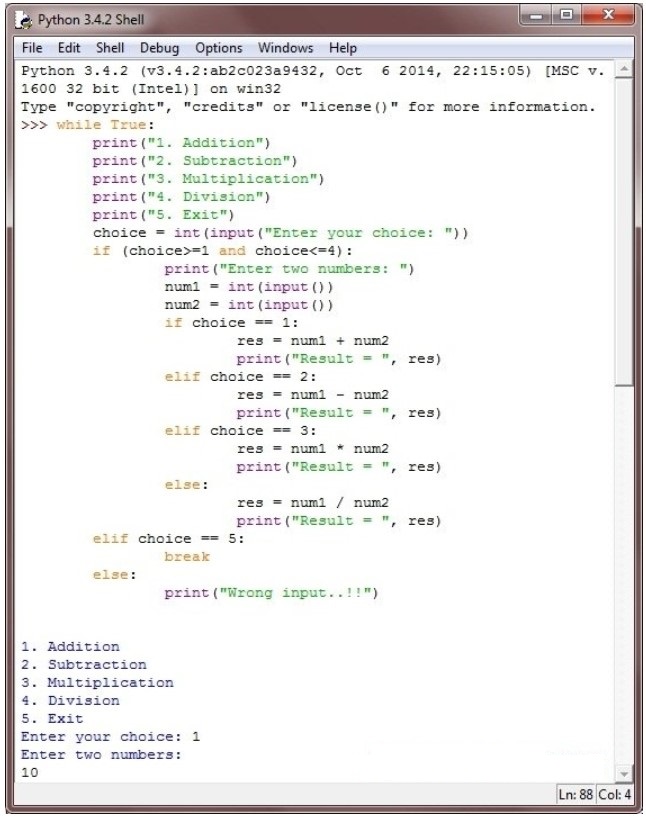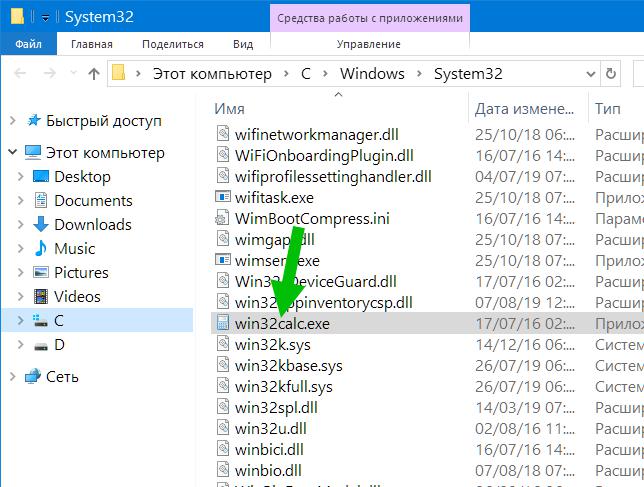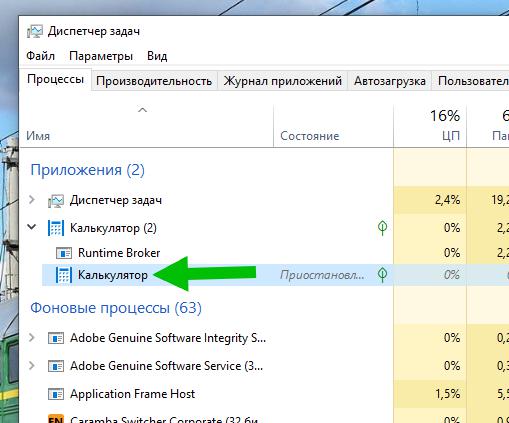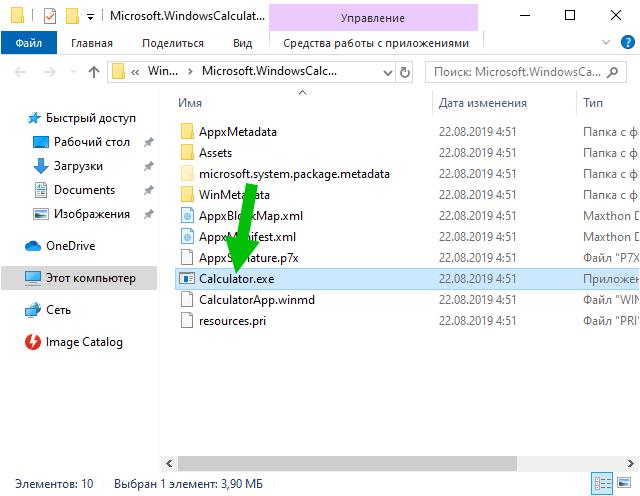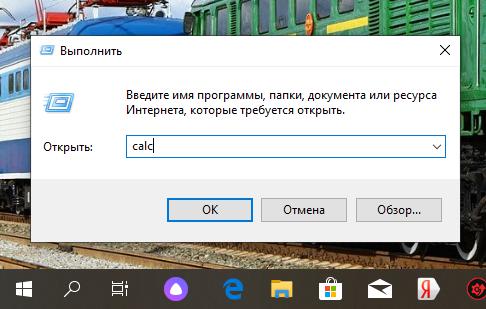Как сделать калькулятор в cmd
Программирование на C, C# и Java
Уроки программирования, алгоритмы, статьи, исходники, примеры программ и полезные советы
ОСТОРОЖНО МОШЕННИКИ! В последнее время в социальных сетях участились случаи предложения помощи в написании программ от лиц, прикрывающихся сайтом vscode.ru. Мы никогда не пишем первыми и не размещаем никакие материалы в посторонних группах ВК. Для связи с нами используйте исключительно эти контакты: vscoderu@yandex.ru, https://vk.com/vscode
Калькулятор C# в консоли
В данном уроке опять создадим простенький калькулятор на языке C#, но в этот раз будем работать в консоли.
Калькуляторы на Windows Forms можно посмотреть здесь и здесь.
Double – это тип переменной с плавающей запятой, иными словами, тип, в который можно записать десятичные числа, причём довольно большие. В него поместится как значение 5, так и значение 5,45, и даже значение 5,4571601695, также в нём можно использовать и отрицательные числа.
В переменную a мы внесём первое число, которое запишет пользователь. В переменную b – второе число. А переменная total будет выводить результат математических операций с переменными а и b.
Char – это тип переменной в виде какого-либо символа, будь то буква, цифра или какой-нибудь знак. В переменную oper мы будем заносить знак математической операции над числами. В нашем калькуляторе будут только самые основные – “+”, “-“, “*” и “/”.
Итак, мы объявили переменные, теперь нам надо узнать, что конкретно нужно посчитать пользователю, а для этого придётся считывать данные, которые он будет вводить:
Сначала мы выводим на консоль надпись о том, чтобы пользователь ввёл первое число.
В следующей строке мы присваиваем переменной a введенное пользователем число, но при этом не забываем, что введенные пользователем данные всегда имеют строковой формат string, а так как у нашей переменной тип double, то надо отконвертировать string в double соответствующим методом Convert.
Примерно то же самое мы проделываем с переменной oper, но конвертируем string уже не в double, а в char, потому что переменная oper имеет такой тип данных.
Точно то же самое, что было с переменной a проделываем и с переменной b, так как они одинакового типа.
Числа получены. Но пока неизвестно, как ими оперировать, так как главное для нас – узнать что за знак скрывается в переменной oper, и уже исходя из этого, производить операции над числами:
Для этого мы используем оператор условия if (если).
Первая строка звучит примерно так: если в переменной oper записан знак “+”, то..
..мы присваиваем переменной total сумму переменных a и b и выводим ответ на экран. В кавычках записаны слова, которые выводятся на экран, а переменные, расположившиеся среди плюсов выводят свои значения. Пример такого ответа выглядит вот так:
По подобию первого условия мы создаём остальные, используя операторы else if (так положено семантически, если для алгоритма необходимы какие-либо условия. Если условия не необходимы, то можно использовать оператор else, как написано ниже).
Наша программа уже работает, но, пожалуй, можно добавить ещё одну несложную деталь.
А что, если пользователь захочет выполнить несколько операций? Например, сначала сложить два числа, а затем умножить два других числа? Для этого ему пришлось бы перезапускать программу. Но можно сделать и иначе:
Как написать калькулятор на C, C++, Java и Python
Написать программу «Калькулятор» на четырех языках программирования. Готовый код представлен ниже, компилируйте, дорабатывайте, если есть желание и развивайтесь в сфере программирования.
Как написать калькулятор на C++
Чтобы сделать простой калькулятор в программировании на C++, который выполняет четыре основных математических операции ( сложение, вычитание, умножение и деление ) в зависимости от выбора пользователя, используйте регистр переключения, чтобы определить оператор ввода для выполнения требуемого вычисления, а затем отобразить результат, как показано здесь в следующей программе.
Программный код C++ для создания простого калькулятора
Ниже приводится простая программа на C++, которая представляет собой программу на основе меню, основанную на простых вычислениях, таких как сложение, вычитание, умножение и деление по выбору пользователя:
/ * Программа на C ++ — Создать простой калькулятор * /
Когда вышеупомянутая программа C++ компилируется и выполняется, она даст следующий результат:
Сделать простой калькулятор на C
Для создания простого калькулятора в C-программировании, который выполняет четыре основные математические операции, используйте регистр переключателя, чтобы определить оператор ввода для выполнения необходимых вычислений, а затем отобразить результат.
Код программирования на С, чтобы сделать простой расчет
Ниже приводится простая программа на языке C, которая представляет собой программу на основе меню, основанную на простых вычислениях, таких как сложение, вычитание, умножение и деление по выбору пользователя:
Когда вышеупомянутая программа c скомпилирована и выполнена, она выдаст следующий результат:
Создать-программу калькулятор в консоли на Java
Для создания простого калькулятора в Java Programming, который выполняет четыре основных математических операции: сложение, вычитание, умножение и деление, используйте регистр переключения, чтобы определить оператор ввода для выполнения необходимых вычислений, а затем отобразить результат на экране, как показано на следующая программа.
Программный код Java для вычисления
Ниже приводится простая Java-программа, которая представляет собой программу на основе меню, основанную на простых вычислениях, таких как сложение, вычитание, умножение и деление по выбору пользователя:
Когда вышеуказанная Java-программа компилируется и выполняется, она выдаст следующий вывод:
Написание калькулятора на Python
Сделать простой калькулятор в Python для выполнения основных математических операций, таких как сложение, вычитание, умножение и деление двух чисел, введенных пользователем. Чтобы сделать калькулятор на python, сначала предоставьте 5 вариантов пользователю, пятый вариант для выхода. После предоставления всех пяти опций пользователю, попросите пользователя ввести его / ее выбор и выполнить желаемую операцию, как показано в программе, приведенной ниже.
Код программирования Python для создания калькулятора
Следующая программа на Python предоставляет пользователю опции и просит ввести его / ее выбор для выполнения и показать желаемый результат в качестве вывода:
# Программа Python — создайте простой калькулятор
Вот несколько примеров запуска вышеприведенной программы на Python, чтобы показать, как сделать простой калькулятор.
Это начальный вывод, дающий пользователям некоторое количество вариантов (5 вариантов), чтобы выбрать любой из этих 5 вариантов.
Теперь давайте сначала попробуем выполнить задачу сложения, выбрав или введя 1 в качестве ввода, а затем введите любые два числа, скажем 1 и 2, а затем нажмите клавишу ввода, чтобы проверить это:
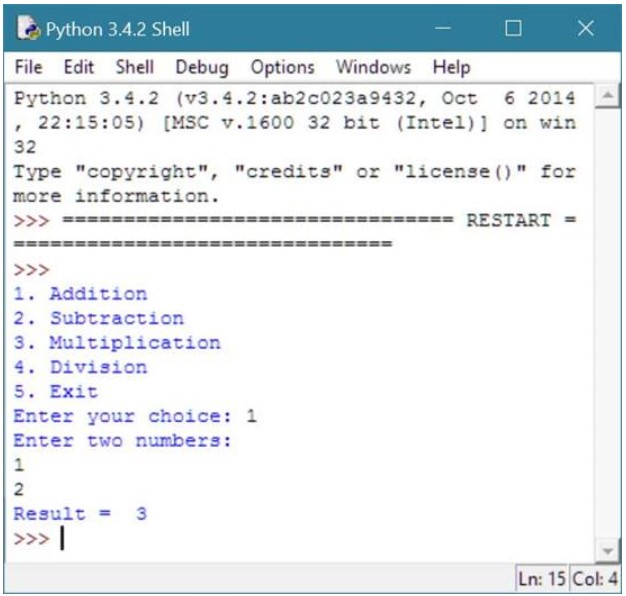
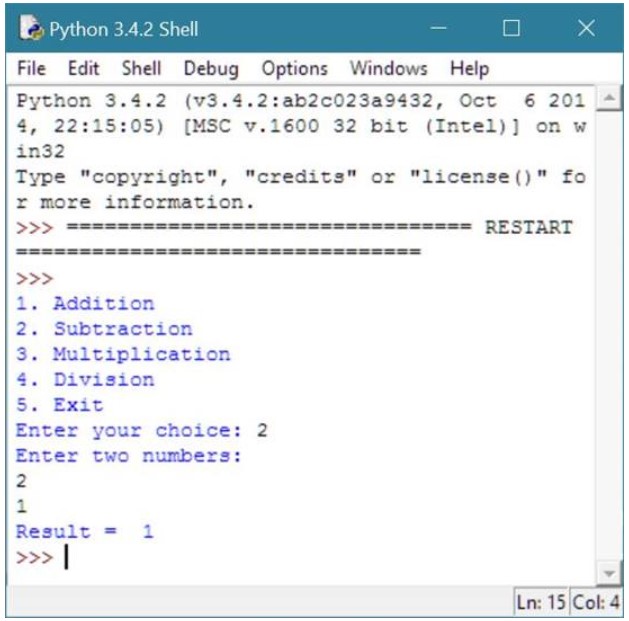
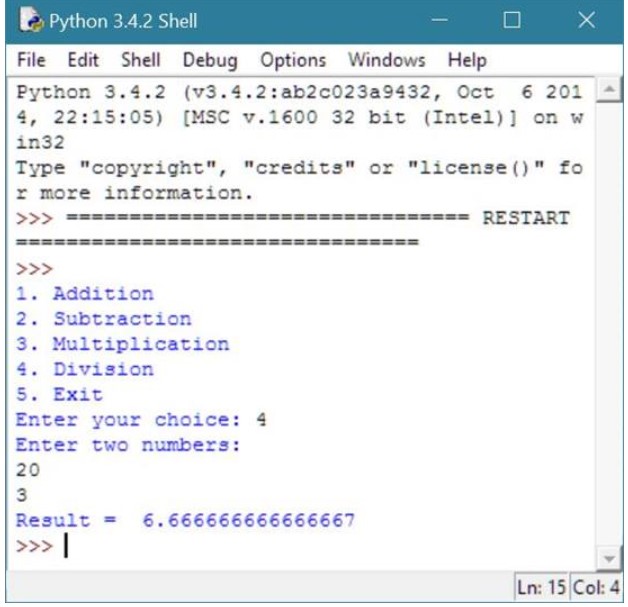
Вот та же самая программа, написанная и работающая на оболочке Python. Это первый снимок:
Ниже приведен второй снимок:
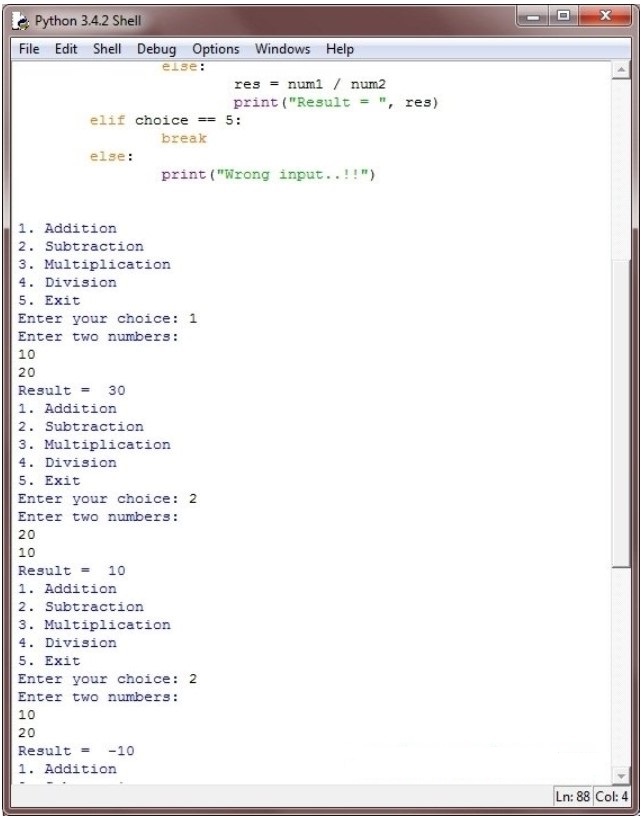
Как сделать калькулятор в cmd
Кавычки.
Еще раз напомним, что если строка заключена в кавычки, то они являются частью строковой переменной. И, поскольку они не являются цифрами, перед арифметической обработкой их желательно удалять. Особенно в свете того, что команды
приведут вас к совершенно разному результату.
Системы счисления.
Если вы решили проверить работу двух предыдущих примеров, то, возможно, результаты вас удивили.
Дело в том, что символьные строки, содержащие числа и начинающиеся с нуля в команде SET с параметром /A считаются восьмеричными.
Результат будет 16, а не 18!
А команды
и вовсе приведут к ошибке, так как в восьмеричной системе счисления нет цифр 8 и 9.
Такие ситуации могут случаться в первую очередь при обработке даты, времени, когда извлекается часть строки, содержащая, например, часы, а затем с этими данными выполняются математические операции
И, естественно, при отладке это не обязательно проявится.
В разделе Работа с датой, временем. Примеры bat / cmd файлов так же обращено внимание на эту проблему.
Как избежать описанных ошибок.
Кавычки.
Если в силу каких-либо причин строковые данные заключены в кавычки, их желательно удалить. Сделать это можно, например, так:
Следует отметить, что приведенный выше пример удаляет из строки первый и последний символ (если их там столько есть).
Независимо от того, какие они.
Системы счисления
В приведенном примере к трехзначному числу слева приписывается 1. (Хотя для этого примера это с таким же успехом может быть другая цифра, кроме нуля) Теперь для обработчика число начинается с 1 и, следовательно, является десятичным.
А теперь от этой искусственной добавки необходимо избавиться. В данном примере берется остаток от деления на 1000. А можно эту добавку и просто отнять
Если данные содержат два символа, то пример буде выглядеть так:
Ну и для наглядности, если переменная dd была равна, скажем, 09, то после подстановки пример будет выглядеть так:
Таким образом можно безопасно и правильно получить цифровое значение, записанное в символьном виде.
Т. е. переменная SNR получит значение 0009.
Следует отметить, что при таком подходе чисто теоретически, после 9999 последует 0000. И, если постановка задачи предусматривает иные действия при достижении максимально возможного значения, ситуацию необходимо контролировать.
После этого вы еще продолжаете читать? И не дали себе слово даже не притрагиваться к bat файлам?
Снимаю шляпу. ))
Для вопросов, обсуждений, замечаний, предложений и т. п. можете использовать раздел форума этого сайта (требуется регистрация).
Для просмотра онлайн кликните на видео ⤵
Как создать программу «КАЛЬКУЛЯТОР» в блокноте Подробнее
Создаем программу в (.bat). Часть 2 (Часы) Подробнее
Краткий курс cmd и о том как создать пакетный файл bat Подробнее
Самые главные и нужные команды для BAT и CMD Подробнее
Как создать программу в блокноте (Часть I) Подробнее
Создание простейшего меню в BAT файле Подробнее
СОЗДАНИЕ циклаов и перенапровления в bat и cmd файлах | Команда GOTO Подробнее
bat и cmd файлы | УРОК 1 Подробнее
Как сделать калькулятор на Python? | Делаем свой калькулятор Подробнее
Как создать игру «КРЕСТИКИ НОЛИКИ» в блокноте Подробнее
Как с помощью файла bat сделать калькулятор Подробнее
Как создать bat файл в Windows Подробнее
CMD и BAT: Русские символы Подробнее
КС | 3.6. Создание Каталога [Md] Подробнее
Как создать калькулятор в блокноте Подробнее
Калькулятор в командной строке windows
Занимательная математика командной строки
Если вы пользователь Linux, Free/Open BSD или другой свободной ОС, есть вероятность, что интерфейс командной строки вам не чужд. В таком случае можно использовать командную оболочку для простых арифметических действий. Для этого не нужно устанавливать дополнительных программ, все уже есть в базовом наборе операционной системы. Они позволяют качественно заменить привычный калькулятор на столике счетовода.
bash калькулятор целочисленный
Арифметические операции с целочисленными в bash будут выглядеть так:
bc мэдскиллз
Целочисленные выражения это конечно хорошо, но как-то маловато даже для калькулятора. Благо в наборе есть еще bc — Си-подобный интерактивный интерпретатор. Не будем тратить время на сложение и вычитание, перейдем сразу к более интересным занятиям.
Еще 2 важные переменные: ibase и obase указывают на основание входящих и исходящих чисел.
При множественном возведении числа в степень важно расставить нужным образом скобки, ибо bc правоассоциативна и результат может быть не тот, на который вы рассчитывали.
Замер производительности процессора с bc
Много лун назад на одном популярном англоязычном форуме, ныне покойном, предложили гениально простой способ нагреть проц и посчитать его скорость в попугаях.
Скрипты bc
В bc можно, если очень нужно, определять функции и запускать скрипты. Определение функции имеет следующий синтаксис:
Как ЯП bc не взлетел, однако, в качестве настольного калькулятора он более чем хорош.
awk: арифмометр и гадалка
Оглашаю полный список возможностей
Иногда, хочется довериться судьбе и послать все на три буквы — awk. Вообще-то, это пример из книги издательства O’Reilly, имитирует бросание монетки, выдавая 2 разных события пить или не пить с одинаковой вероятностью.
В заключение
В нашей математической мастерской.еще очень много разных программ и если тема взлетит, попробуем перейти в первую и высшую лигу математического ПО с открытыми исходниками.
I. Замена калькулятора
III. Специализированные математические программы, уровень студент+
IV. Языки программирования, математические библиотеки и среды
Список, естественно не полный, поэтому заранее прошу прощение, если не указал чей-то излюбленный математический пакет или ЯП. Последняя группа — поистине разливанное море разнообразного и годного софта.
А вот и обещанный мэдскиллз вместе с ответом на вопрос из картинки. Источник.
Где в Windows 10 калькулятор? (win32calc.exe, Calculator.exe)

Да, он есть в Windows 10. Но где именно? Сегодня я максимально расскажу как запустить калькулятор и где он живет. Поехали!
Минутку внимания. Я сегодня расскажу где находится калькулятор, именно в какой папке, и покажу какими способами его можно запустить. Надеюсь все будет понятно))
Мини-расследование
Значит в современной Windows 10, а точнее в последнем билде — калькулятор изменили. Возможно изменили еще раньше, но я не заметил. Да, сам по себе он остался, однако уже не то что было раньше.
Раньше калькулятор находился в этой папке:
И работал как видите под процессом win32calc.exe. Внешний вид калькулятора был простой, удобный, небольшой:
Чтобы запустить — можно было воспользоваться командой calc, например выполнить ее в командой строке либо указать в окошке Выполнить (Win + R):
Стоит отметить, что команда запуска калькулятора осталась. Она работает в командой строке, в Windows PowerShell, в поиске (который возле пуска). Но теперь калькулятор не работает под процессом win32calc.exe, имеет другой внешний вид:
В принципе неплохо. Стильно. Такой калькулятор в билде Windows 1903.
При запущенном калькуляторе, если в диспетчере задач развернуть строчку с ним, то увидим Runtime Broker и просто Калькулятор:
Если нажать правой кнопкой по Калькулятор и выбрать пункт Подробно, то выясняется, что теперь калькулятор работает под процессом Calculator.exe:
Ну а если по нему нажать правой кнопкой > выбрать пункт Открыть расположение файла — увидим, что процесс запускается из папки:
То есть как видите — калькулятор поменял место жительства))
Способы запуска калькулятора в Windows 10
Через окно Выполнить. Зажимаете Win + R, далее указываете команду:
Через поиск возле пуска. Тоже самое — указываете команду calc или просто калькулятор и выбираете из результатов:
Через командную строку Тоже самое — открываете командную строку, можно просто Win + R > cmd, далее просто пишите команду calc и нажимаете энтер. Калькулятор тоже запустится. Также можно через Windows PowerShell. И даже через диспетчер задач, в котором стоит нажать на Файл в левом верхнем углу, потом Запустить новую задачу и там тоже указать calc.
Другими словами calc — это команда, которая вызывает калькулятор. Работает команда почти везде, где можно вводить команды. Я попробовал даже в проводнике, там где идет путь к папке, я там написал calc и нажал энтер — калькулятор запустился.
Заключение
Итак, главное думаю выяснили:
Надеюсь инфа пригодилась. Удачи и добра, до новых встреч!
Добавить комментарий Отменить ответ
Этот сайт использует Akismet для борьбы со спамом. Узнайте как обрабатываются ваши данные комментариев.
Командная строка Windows: полезные команды
Часто пользователи воспринимают командную строку как что-то из мира хакеров, обходят её стороной. В этой статье покажу вам некоторые полезные вещи, которые она позволяет выполнять. Приятного чтения!
Запуск командной строки
Дня начала неплохо было бы знать, как запустить эту самую командную строку. Для этого есть несколько способов:
Windows 7 : Пуск – Все программы – Стандартные. Кликните правой кнопкой мыши по Командная строка
Windows 10 : нажмите комбинацию клавиш Win + X и выберите строку Командная строка
Любой из этих способов открывает такое окно:
Полезные команды CMD (командной строки)
Данная команда выводит список всех ассоциаций. Под ассоциацией понимается связь типа файла с программой, которая его открывает. Таким образом команда assoc выведет список сопоставлений расширений и типов файлов.
Но и это не всё, с помощью этой команды можно изменить ассоциацию.
Данная команда позволяет вывести список всех установленных драйверов в системе.
Очень полезная команда, особенно для обычного пользователя. Она предназначена для обнаружения и восстановления повреждённых системных файлов Windows.
Чтобы запустить сканирование системы с последующим восстановлением файлов нужно выполнить команду sfc с ключом /scannow. После завершения проверки потребуется перезагрузка компьютера. Выполнять эту команду нужно в консоли, запущенной от имени администратора.
Данная команда аналогична по назначению диспетчеру задач. Выполнение без ключа выводит список всех запущенных на компьютере процессов. Данная команда поддерживает использование ключей и фильтров, о которых вам поведает глобальная сеть, если вас это вдруг заинтересует.
Это может показаться странным, но и из командной строки можно выключить или перезагрузить компьютер. Эта команда предназначена именно для таких действий. Она выполняется только с ключами, о которых вы можете узнать из справки команды.
Далее пробежимся по сетевым командам. Они в основном используются для диагностики сетевых подключений.
Данная команда выводит список всех активный интернет – соединений. Также может использоваться для поиска следов, оставляемых вирусами и прочими вредоносными программами.
Используется для проверки доступности какого-либо сетевого ресурса. Можно задать как IP- адрес, так и URL-адрес. Проверим доступность серверов Google.
Теперь вы будете более подкованными в работе с командной строкой. Поверьте, иногда без неё просто не обойтись.